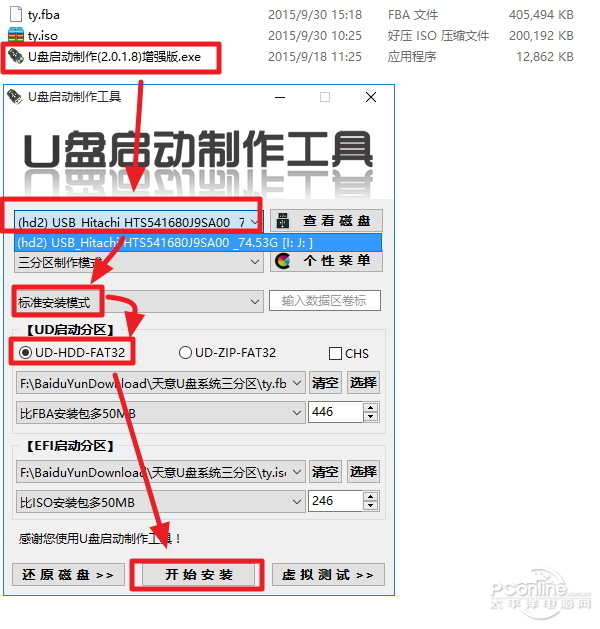|
如何将WinPE写入到移动硬盘那里?可能大家都知道怎么将WinPE写入到U盘里将U盘制作成救命U盘,但相信有不少人不知道如何将PE写入到移动硬盘里让移动硬盘变救命移动硬盘。这一回,小编简单说说如何将WinPE写入到移动硬盘里,从而将移动硬盘变成可帮你随时救命用的WinPE移动硬盘。 对于不知道WinPE移动硬盘有什么用的读者,请先阅读这篇文章《U盘是用来救命用的!点评WinPE的20大牛逼功能》。 将WinPE写入移动硬盘教程 小编先强调一下,其实将WinPE写入移动硬盘方法是跟将WinPE写入U盘的方法是一样的,希望大家看完本文能一通百通。 本文应用到将WinPE写入移动硬盘的软件是小编一直在用的这个天意U盘系统2015安装版(简称天意PE)。
下载这个天意PE压缩文件并解压之后,插入你的移动硬盘,然后点击“U盘启动制作(2.X.x.x.)增强版.exe”制作工具。 将WinPE写入移动硬盘的流程是:确认【U盘启动制作工具】识别的是不是移动硬盘或U盘——选择【标准安装模式】——选择【UD-HDD-FAT32】——【开始安装】(如下图所示)。 其中最核心的一步就是,确认【查看磁盘】一项是不是你的移动硬盘,如果不是,千万不要点,否则你的本地硬盘被识别为移动硬盘就坑爹了(虽然这坑爹基本不存在)。
注:制作救命WinPE启动移动硬盘时,千万要先将移动硬盘(或U盘)的数据先备份好!
小编看到评论不少人说制作完救命移动硬盘之后的分区是FAT32格式,其实第一个图中的FAT32是PE启动分区,而我们用来存放资料的分区默认还是常用NTFS格式(可以随意存放4G以上的文件)。当然,如果你的硬盘想在苹果电脑上用,小编建议最好将移动硬盘(和U盘)格式化化为 exFAT 格式。
注:exFAT格式是默认不被XP系统支持的,XP系统要支持exFAT格式的话,需要安装补丁(一般的Ghost XP系统都自带这个补丁,但是现在还有人坚持XP吗)。 写在最后 好吧,制作一个救命用的移动硬盘就这么简单。当然,小编建议你是将Win7、Win10的原版镜像放到移动硬盘里随时备用,这样你就可以随时拿移动硬盘装系统。
如果你装系统后发现没有驱动,那么可以放一个驱动人生6网卡版进去,这样你就不用担心。 有了这个万能网卡版驱动神器,你就可以直接解决网卡驱动问题从而解决了无法上网的问题,待联网之后,就能进一步解决其他驱动问题。
好吧,实际上,如果有U盘的话,用U盘来制作WinPE救命U盘是最方便的,因为U盘不怕摔……
|
正在阅读:实用技巧:怎么将WinPE写入移动硬盘?实用技巧:怎么将WinPE写入移动硬盘?
2015-11-02 18:13
出处:PConline原创
责任编辑:wujinlong